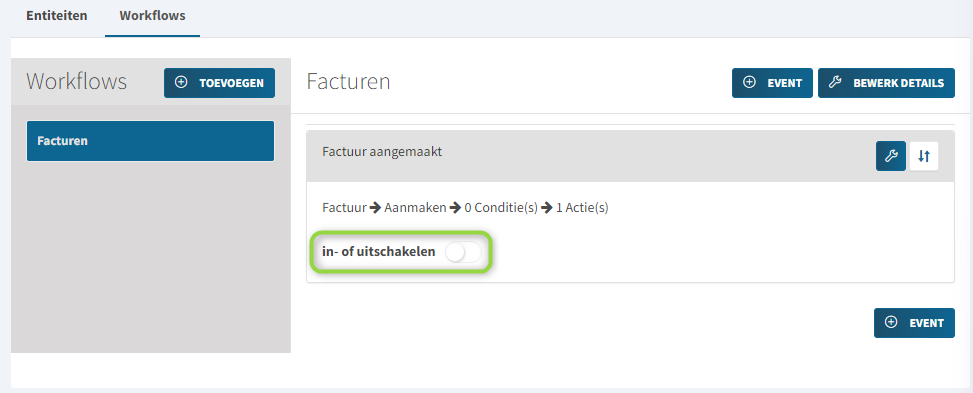Search Knowledge Base by Keyword
Workflow is een krachtige tool die eigen business processen kunnen automatiseren.
Enkele voorbeelden:
- Automatisch factuur herinnering versturen
- Automatische opvolging van vervallen facturen
- Automatisch opvolging van documenten, zoals offertes, projecten, …
- Interne communicatie ivm deadlines
- Goedkeuringsflows voor bv inkooporders, verkooporders, …
Setup
Gebruiker moet Rol: Admin hebben met het Ontwikkelaarsrecht: ‘Workflows beheren’.
Werking
Open Instellingen – Design Studio – tab: Workflows
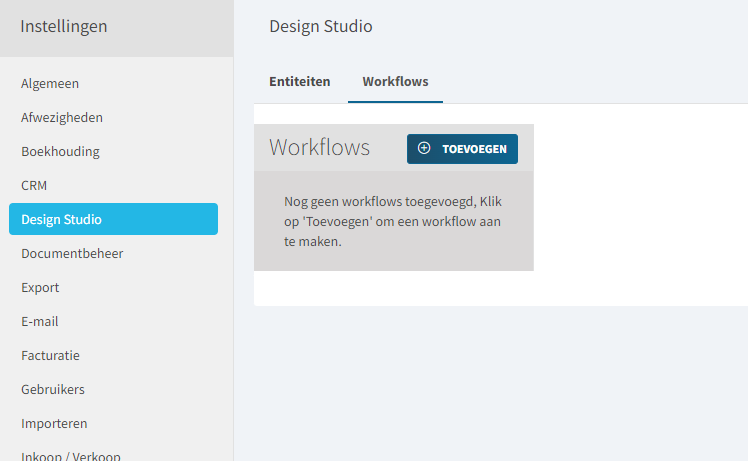
Maak eerst een nieuwe workflow aan. Deze worden gebruikt om events te groeperen die logisch samen horen.
Klik op knop: Toevoegen en vul het formulier aan.
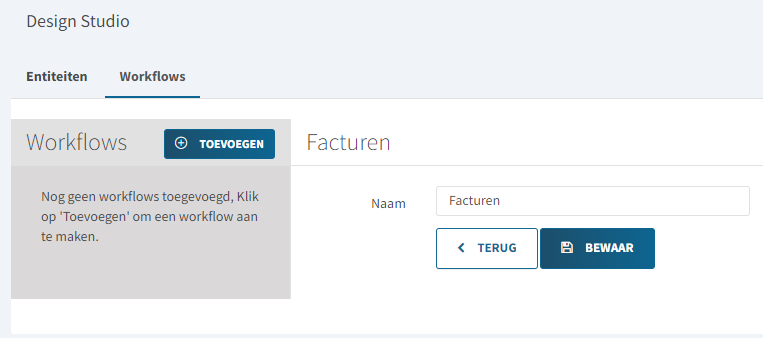
Klik op Bewaar om te bevestigen
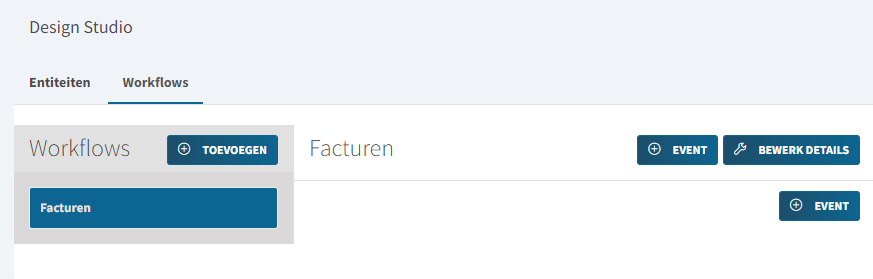
Volgende stap is een event aanmaken dat de actuele actie bevat.
Klik op knop ‘+ Event’ en vul Naam, Entiteit en Type aan.
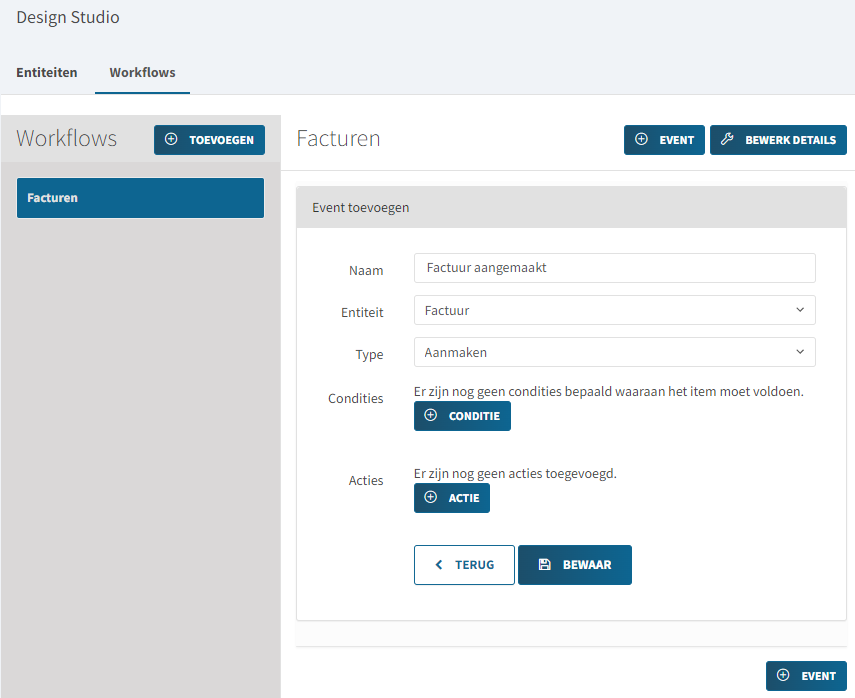
Types
Type staat voor het moment wanneer het event gecontroleerd moet worden. Volgende types zijn beschikbaar
- Aanmaken
- Aanmaken of Wijzigen
- Converteren: entiteit aangemaakt vanuit een andere entiteit
- Interval gebaseerd: wederkerend uitgevoerd volgens interval (link naar artikel)
- Verwijderen
- Wijzigen
Condities
Bevat filters waaraan entiteit moet voldoen wanneer het event gecontroleerd wordt.
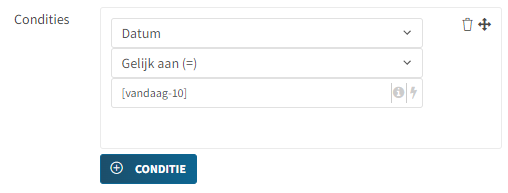
Tip: gebruik formules voor datum velden. Activeer het formule veld door op het bliksem icoon te klikken.
Acties
Als een entiteit voldoet aan de condities, worden alle acties uitgevoerd.
Actietype: E-mail verzenden
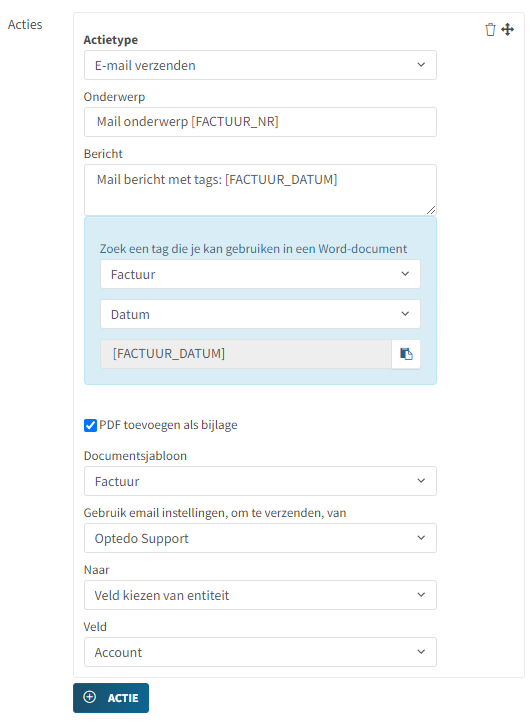
Gebruik tags in zowel onderwerp als bericht. Zoek tags op in de widget die onder het bericht getoond wordt.
Er is de optie om een pdf in bijlage te versturen, met de optie het documentsjabloon te kiezen dat voor deze workflow gebruikt wordt.
Opmerking: Let op het veld ‘Gebruik email instellingen, om te verzenden, van’, indien leeg gelaten, worden de instellingen genomen van de gebruiker die de workflow heeft aangemaakt.
Tip: voor interne communicatie kan je gebruik maken Gebruikersgroepen. Als werknemers van functie wijzigen, moet men enkel de groepen onderhouden i.p.v. de workflows zelf.
Actietype: Goedkeuringsaanvraag
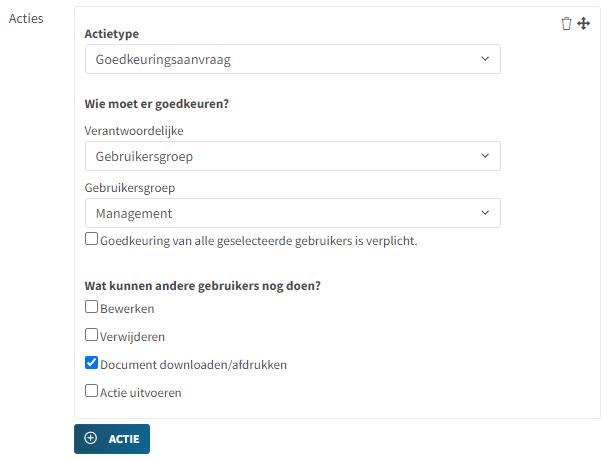
Goedkeuringen worden vooral gebruikt bij aankoopfacturen, maar zijn beschikbaar voor alle entiteiten.
Actietype: Melding verzenden
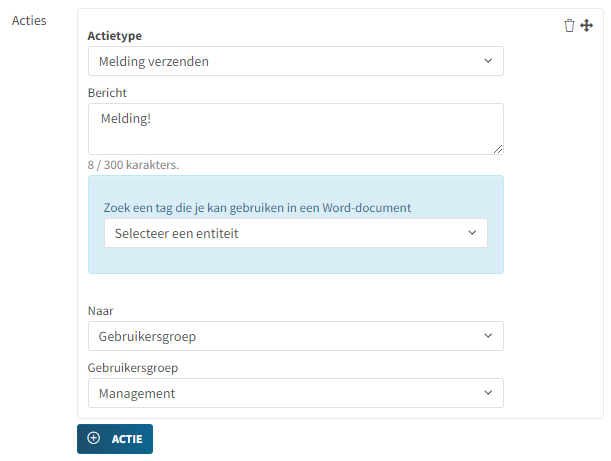
Melding tonen zich in het bel icoon rechts bovenaan, telkens met een link naar de entiteit.
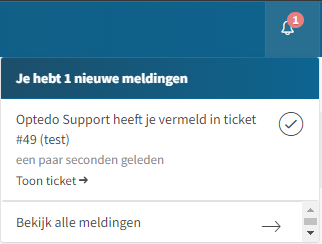
Actietype: SMS verzenden
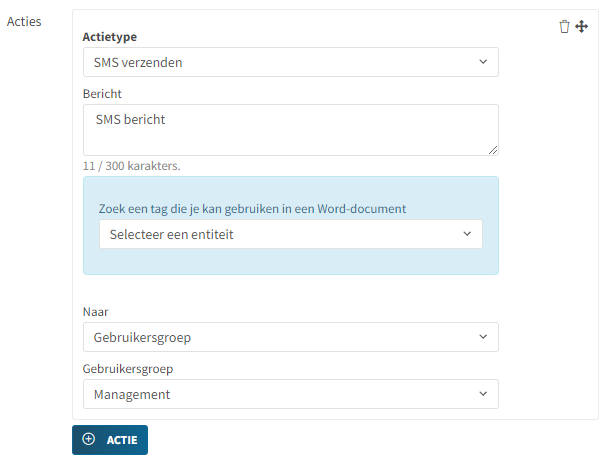
Voordat je deze kan gebruiken, moet je een Twilio account koppelen met Optedo.
Zie Instellingen – Integraties – tab: Twilio
Actietype: Taak aanmaken
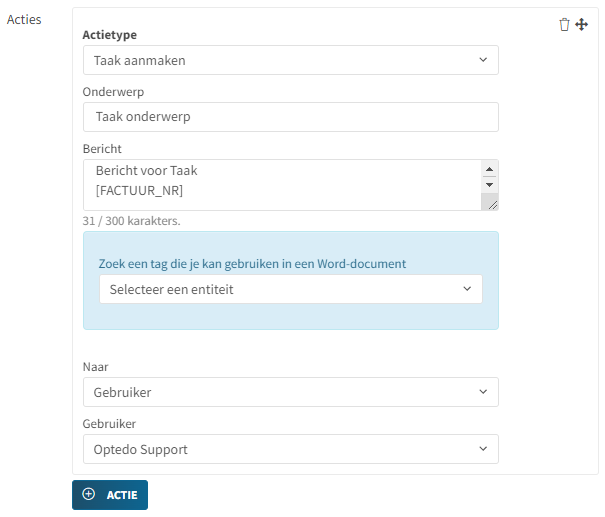
Actietype: Waarde definiëren
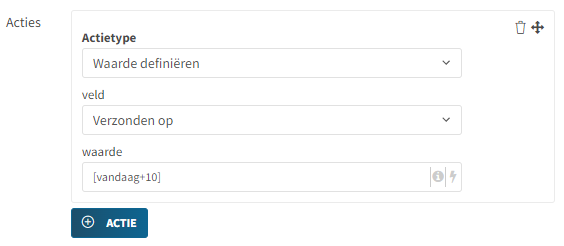
Tip: gebruik formule velden voor Datum velden
Eens alle actie zijn aangemaakt, klik je op Bewaar. Niet vergeten de workflow te activeren: